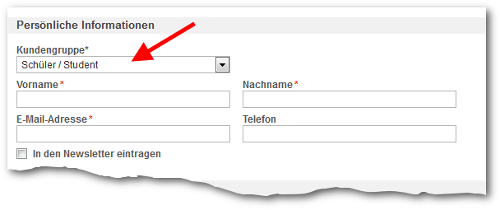Schritt für Schritt
zur einfachen Abwicklung:
Erstellen Sie ein Benutzerkonto und/oder loggen Sie sich einfach
mit Ihren bereits bekannten Zugangsdaten ein. Button [Anmelden]
Unter Benutzerkonto/BQ-Sammelbestellung legen Sie eine neue BQ-Sammelbestellung an
Button [Neue Sammelbestellung anlegen] oder bearbeiten Sie eine bereits vorhanden Sammelbestellung.

Vergeben Sie eine eigene Bezeichnung für Ihre Bestellung und klicken Sie auf den Button: [WEITER]

Wählen Sie sich ein entsprechendes Produkt aus! Nutzen Sie hierzu:
- die vorgefertigten Suchen
- die Navigationsleiste
- das individuelle Suchfeld
Wenn Sie das Produkt gefunden haben, klicken Sie auf [Zu einer Sammelbestellung hinzufügen] und wählen dort die gewünschte Sammelbestellung. Das Produkt wird jetzt mit dem Spezialpreis angezeigt.
Klicken Sie auf den Button [WEITER].

Wählen Sie aus drei verschiedenen Möglichkeiten eine Lieferart aus:
- Zustellung an die Schule, gesammelt, klassenweise verpackt zum Austeilen an die Schüler nach einer Liste
- Zustellung wie zuvor, jedoch erhält jeder Schüler ein einzelnes mit seinem Namen beschriftetes Päckchen (zzgl. 2,50 EUR Aufpreis pro Schüler)
- Direktlieferung versandkostenpflichtig an die Elternhäuser (zzgl. 6,95 EUR Versandkosten)
Die hinterlegte Lieferadresse wird angezeigt und kann von Ihnen ggfl. auch abgeändert werden.
Klicken Sie auf den Button [WEITER]

Legen Sie die Bestellfrist fest, bis wann die Bestellung seitens der Schüler/Eltern abgewickelt werden muss. Nachfristen für säumige Schüler werden automatisch eingeräumt. Dieser Zusatz kann auch abgewählt werden, dann ist eine Auslieferung für zu spät eingehende Bestellungen nur noch versandkostenpflichtig an die Elternhäuser möglich. Klicken Sie auf den Button [WEITER]

Legen Sie die Klassen, als Grundlage für eine klassenweise Sortierung bzw. Auslieferung an.
Klicken Sie dafür auf den Button [Klasse hinzufügen].
Einfach unter „Klassenname“ die Bezeichnung der Klasse eintragen (z. B. „7a“) und unter „erwartete Bestellungen“ die Anzahl der Schüler eintragen. Klicken Sie auf den Button [ÜBERNEHMEN]
Wiederholen Sie diesen Vorgang, bis alle Klassen eingegeben sind. Sollte Ihnen ein Fehler unterlaufen sein, dann löschen Sie die Klasse und geben diese erneut ein.
Klicken Sie auf den Button [WEITER]

Laden Sie die Elternbrief-Vorlage herunter. Hier gibt es 2 Möglichkeiten:
- Die Verteilung eines individuellen Bestell-Codes (10-stellig) separat für jede Klasse
Vorteil: Vermeidung von Fehlern bei der Auswahl der Klasse, Eltern wissen die Klasse oft nicht, vor allem beim Wechsel in die höhere Klassenstufe
Nachteil: für jede Klasse ist ein separater Elternbrief bzw. Bestell-Code zu verteilen - Die Verteilung eines Allgemeinen Bestell-Codes (8-stellig) an alle Schüler
Hier muss der Besteller zu Beginn eine der von Ihnen festgelegten Klassenbezeichnungen auswählen.
Vorteil: nur ein Elternbrief bzw. Bestell-Code
Nachteil: Fehlerquelle bei der Auswahl der Klasse
Laden Sie sich entsprechend Ihrer Wahl den jeweiligen Elternbrief über den Button [Download] herunter.

Klicken Sie auf den Button [Sammelbestellung abschließen].
Verteilen Sie den Elternbrief entsprechend Ihrer Auswahl.
Natürlich können Sie die Vorlage individuell anpassen.
Nach den festgelegten Abwicklungszeiten und den entsprechend beschriebenen Fristen liefern wir die bestellten und bezahlten Bestellungen aus.
Sie brauchen die angelieferten Bestellungen nur noch entsprechend verteilen.